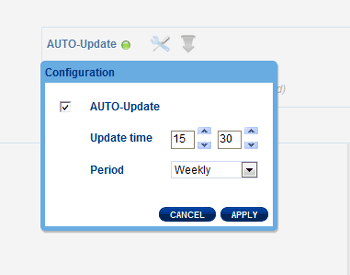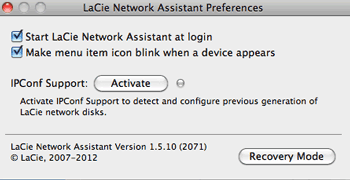Strumenti Utente
Strumenti Sito
Indice
7.d Aggiornamento del firmware dell'unità LaCie CloudBox
LaCie può aggiornare e migliorare il firmware della CloudBox aggiungendo via via nuove funzioni. Questo capitolo spiega la procedura per l'aggiornamento del firmware dell'unità LaCie CloudBox (LaCie NAS OS), da effettuare attraverso la Dashboard o il LaCie Network Assistant.
Aggiornamento tramite la Dashboard
- Avviare la Dashboard come descritto in Accesso alla Dashboard e andare alla pagina Support (Assistenza).
- Per impostazione predefinita, l'unità LaCie CloudBox controllerà automaticamente se vi sono aggiornamenti una volta alla settimana. È possibile modificare la frequenza e l'ora del giorno:
- Fare clic sull'icona di configurazione (il cacciavite e la pinza) vicino a AUTO-Update (Aggiornamento automatico).
- Nella Dashboard verrà mostrato se sono presenti nuovi aggiornamenti.
- Per cercare gli aggiornamenti manualmente:
- Fare clic sulla freccia grigia rivolta verso il basso.
- Se compare un collegamento, fare clic per effettuare il download.
- Seguire le istruzioni per completare l'aggiornamento.
- Durante un aggiornamento l'unità si riavvia e scompare quindi temporaneamente dalla rete. Quando riappare, è possibile verificare la nuova versione del software sulla pagina Support (Assistenza) della Dashboard.
Aggiornamento con LaCie Network Assistant
Informazioni importanti: Prima di procedere:
- Collegare il PC o il Mac alla rete usando un cavo Ethernet (disattivare tutte le connessioni wireless).
- Assicurarsi che gli utenti abbiano fermato i trasferimenti di dati alla LaCie CloudBox.
- Spegnere gli altri dispositivi di storage sulla rete tranne l'unità LaCie CloudBox.
- Disconnettere tutti i computer dalle cartelle della LaCie CloudBox.
- Fare clic qui per confermare che si sta utilizzando l'ultima versione di LaCie Network Assistant. Se è stata scaricata una versione più recente, assicurarsi di disinstallare le versioni precedenti prima di installare l'aggiornamento.
- Scaricare qui l'ultimo aggiornamento software del prodotto. Conservarlo in un punto conosciuto del computer dato che verrà richiesto nel passaggio 9.
- Avviare LaCie Network Assistant.
- Fare clic sulla scheda Configuration (Configurazione).
- Se nella rete è presente più di un'unità di archiviazione di rete LaCie, selezionare l'unità LaCie CloudBox dalla lista a sinistra.
- Fare clic sul pulsante *Update your NAS… (*Aggiorna il NAS… ).
- Immettere il nome utente e la password dell'amministratore.
- Ricercare e caricare il pacchetto di aggiornamento (file .capsule) scaricato dal sito Web LaCie.
- Fare clic su Continue… (Continua) per iniziare l'aggiornamento. Agli utenti Mac può essere richiesto di immettere il nome utente e la password dell'amministratore del proprio computer.
- Una volta completato l'aggiornamento, verificarlo nella pagina Support (Assistenza) della Dashboard o in LaCie Network Assistant:
- Andare in LaCie Network Assistant e scegliere Open LaCie Network Assistant… (Apri LaCie Network Assistant… ).
- Selezionare la scheda Configuration (Configurazione).
- Verrà elencata la versione del sistema.
© LaCie 2024
Ultima modifica : Jul 22, 2014

 Stampa pagina
Stampa pagina Salva la pagina come PDF
Salva la pagina come PDF